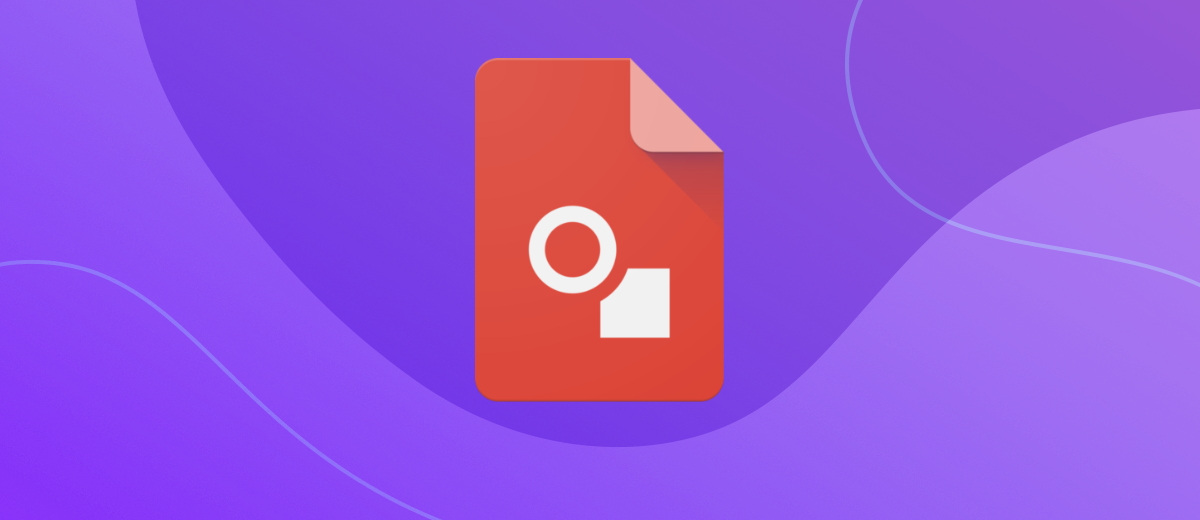Що таке Google Drawings і для чого потрібний цей сервіс
Багато хто сьогодні знає, що таке Google Docs, Google Sheets і навіть Google Slides, а ось про Google Drawings чують уперше. Адже ця програма може бути дуже корисною, якщо ваша діяльність пов'язана із створенням інфографіки, макетів сайтів та зображень для них. Наша стаття допоможе вам ближче познайомитись із цим інструментом.
Зміст:
1. Що це таке
2. Для чого використовується
3. Як увійти
4. Інтерфейс
5. Функціонал
6. Підіб'ємо підсумки
Що це таке
Google Drawings – безкоштовна програма, створена розробниками компанії Google та включена до веб-пакету Google Docs Editors. Перший її випуск відбувся 12 квітня 2010 року. Призначення – створення блок-схем, векторних діаграм та подібної графіки.
Знайти додаток нескладно. Він розташовується на Google Drive – там, де і Google Docs і Google Sheets. Файли, створені в ньому, зберігаються за замовчуванням. Крім того, він доступний як розширення для браузера Google Chrome.
Звичайно, ця програма не здатна повноцінно замінити Photoshop, але якщо вам потрібен інструмент, в якому можна швидко та легко малювати діаграми чи карти, варто звернути увагу на Google Drawings. Щоб приступити до використання, достатньо мати лише обліковий запис у Google.
Особливості застосування:
- можливість експортувати файли у форматах PDF, SVG, JPEG та PNG;
- створення мистецьких об'єктів Word Art;
- широкий спектр налаштувань для гнучкого редагування малюнків;
- вільний доступ до створеного макету з будь-якого мобільного або стаціонарного пристрою
Порада: Якщо ви робите малюнок для сайту або особистого блогу, при збереженні файлу краще вибрати формат JPEG або PNG. Для файлів із зображеннями технічного характеру (блок-схеми, діаграми, графіки) варто віддати перевагу форматам SVG або PDF.
Етапи створення та розвитку
- Інструмент Google Drawings був представлений 12 квітня 2010 року. Тоді він називався Google Docs Drawings.
- З 1 серпня 2011 року користувачі програми отримали можливість копіювати фрагменти одного малюнка та вставляти їх в інший.
- 7 січня 2019 року розробники додали нову опцію – інтеграцію Drawings із Docs. Завдяки цьому нововведенню можна додавати готові малюнки прямо в документи.
Переваги
Основні плюси програми:
- Простота та зручність у використанні, інтуїтивно зрозумілий інтерфейс. Перед тим як розпочати роботу, не потрібно спеціально навчатися.
- Векторна графіка. Можливість зберігати файли в декількох форматах та збільшувати розмір готового малюнка без втрат якості.
- Багатофункціональність. Програму можна використовувати для створення візуалізацій (діаграми, прототипи, інфографіка) та художніх зображень. Опція спільної роботи та гнучкі налаштування дозволів/заборон дають можливість надати колегам доступ до проєкту, щоб працювати над ним колективно.
- Універсальність. Все намальоване у програмі можна вбудовувати на сторінки свого сайту чи блогу.
Для чого використовується Google Drawings
За допомогою Google Drawings зазвичай роблять ментальні карти, блок-схеми, малюнки для презентацій, унікальні зображення для статей, макети сайтів та багато іншого. Наприклад, якщо ви займаєтеся бізнесом у сфері освіти (репетиторство, приватні уроки, курси), можете застосовувати Google Drawings таким чином:
- Математика. Завдання для учнів: перетворити статистичні дані на графічне відображення та прив'язати до документа зовнішні джерела інформації. Малюнки також дуже зручно використовувати під час уроків геометрії: виконуючи маніпуляції з фігурами, з'ясовуємо, які характеристики залишаються незмінними для кожної з них, а які, навпаки, змінюються (це легко розглядати на прикладі трапеції, паралелограма чи прямокутника).
- Мови та література. Учням буде набагато цікавіше колективно аналізувати будь-якого персонажа, фрагмент твору чи книгу загалом, якщо дати їм візуалізацію. Це може бути розкадрування або комікс з картинками і прив'язаними до них відеороликами, вкрапленнями тексту, посиланнями, які допомагають пояснити значущість події, розвиток персонажа і таке інше.
- Соціальні науки. Доручіть учням створення інтерактивної шкали часу. Нехай вони підберуть картинки, фотографії, відеосюжети, фрагменти тексту та інші ресурси, зв'яжуть їх між собою і пояснять, як ряд подій впливали одна на одну і яким чином розвивалися.
- Вільна тема. Розділіть клас на групи та дайте кожній із них завдання: провести власне дослідження, зібрати інформацію з цієї теми (графіки, малюнки, фото, текст, відео, посилання на сайти) та презентувати її перед усім класом.
- Позакласна робота. Завдання написати твір на тему «Як я провів літо» вже давно не викликає ентузіазму, та й набридло за багато десятиліть. У 2020-ті роки дітям більше сподобається створення візуальної дошки про канікули чи подорож. Крім того, на початку навчального року можна запропонувати учням презентувати себе класу як малюнок.
Оскільки у програмі реалізована можливість колективної роботи, тут можна в режимі онлайн вносити правки в макет, прописувати коментарі та надсилати повідомлення про це електронною поштою тим користувачам, які отримали доступ до документа.
Як увійти до Google Drawings
Є 2 способи отримати швидкий доступ до програми:
- Зайдіть на Google Drive та натисніть кнопку New (зі знаком «плюс»). У меню, що випадає, наведіть курсор на More і виберіть із запропонованих варіантів Google Drawings .
- Зайдіть на Google Drive та натисніть кнопку New (зі знаком «плюс»). У меню, що випадає, виберіть Google Docs. У документі на панелі інструментів натисніть Insert. У меню, що розкрилося, клацніть по Drawing , а в ньому – по « + New ».
Інтерфейс Google Drawings
Інтерфейс Google Drawings має схожість із «зовнішністю» інших програм з офісного пакету. Якщо ви вже користуєтеся ними, точно не розгубитеся.
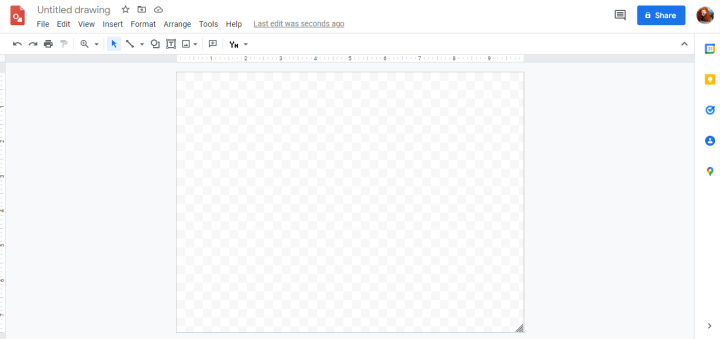
На панелі інструментів розташовані: Line, Shape, Text box, Insert image .
- Line дає можливість вибрати один з декількох різновидів ліній (Arrow, Elbow Connector, Curved Connector, Curve, Polyline, Scribble) і намалювати з її допомогою потрібний елемент.
- Shape слід використовувати, якщо вам потрібно зобразити геометричні фігури, стрілки різних видів і форм (Arrows), форми для виносок або реплік (Callouts) та математичні символи (Equation).
- Text box необхідний для вставлення тексту на макет та його подальшого форматування (зміни кольору, фону, типу шрифту, розміру тощо).
- Insert image дає можливість додати проєкт, над яким ви працюєте, зображення з вашого пристрою, Google Drive, інтернету або безпосередньо з фотокамери.
Скориставшись вмістом розділу Insert на панелі головного меню, можна створювати таблиці, додавати графіки, діаграми, об'єкти WordArt. Врахуйте, що вносити зміни до графіків та діаграм потрібно не тут, а в Google Sheets.
- Автоматизуйте роботу інтернет магазину чи лендінгу
- Розширюйте можливості завдяки інтеграціям
- Не витрачайте гроші на програмістів та інтеграторів
- Заощаджуйте час за рахунок автоматизації рутинних завдань
Форматування елементів проєкту можна керувати за допомогою розділу Format на панелі головного меню. Тут доступні зміна розміру, положення, кута повороту, тіні, виділення контуру та інші маніпуляції.
Функціонал Google Drawings
Google Drawings – програма для малювання, а отже, всі її функції безпосередньо стосуються графіки. Якщо навчитися застосовувати її інструменти максимум, навіть не дуже досвідчений користувач зможе отримати цілком гідний результат.
Про основні інструменти ми вже розповіли вище. А тут зупинимося докладніше на тому, що вміє цю програму і що за його допомогою ви можете зробити.
Діаграми
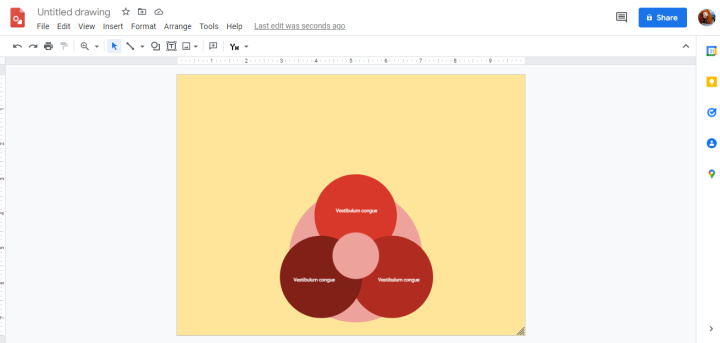
Якщо ваша професійна діяльність потребує використання діаграм, Google Drawings виручить вас. Програма надає широкий асортимент інструментів для створення естетичних та зрозумілих діаграм різного типу: Grid, Hierarchy, Timeline, Process, Relationship, Cycle .
Блок-схеми
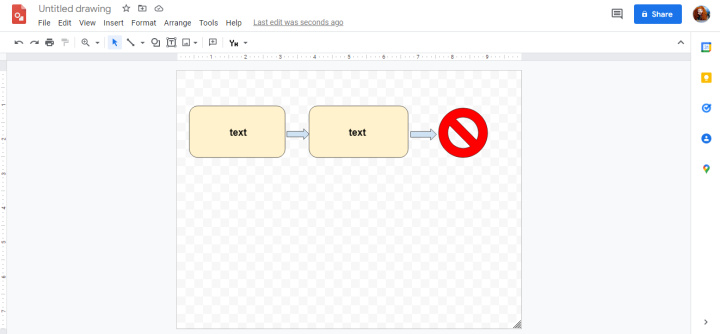
Схеми для опису процесів чи алгоритмів застосовують у багатьох сферах (фінанси, комерція, інженерія, наука, програмування). Керівники компаній користуються блок-схемами під час обговорення діяльності підприємства, щоб полегшити сприйняття інформації та краще зрозуміти, які рішення слід ухвалювати.
Програма пропонує цілий набір різноманітних елементів для створення блок-схем. Побачити їх можна, зайшовши в панель головного меню - в розділ Insert, а також на панелі інструментів нижче (значок Shape).
Інтерактивна графіка
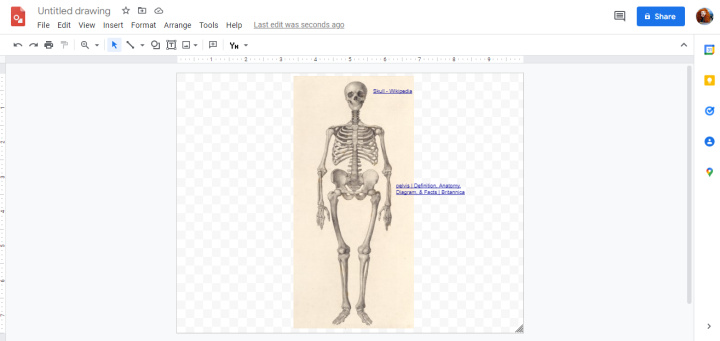
Для того, щоб «оживити» зображення, не обов'язково вдаватися до складних технологій AR та VR. Google Drawings дозволяє додавати гіперпосилання прямо в малюнок.
Наприклад, на уроці біології можна показати учням створений у програмі малюнок людського скелета, забезпечивши кожну його частину гіперпосиланням на сторінку сайту з детальним описом. При натисканні на череп, кисть руки, стопу буде здійснюватись автоматичний перехід за посиланням на ресурс з відповідною текстовою інформацією.
Меми для соціальних мереж
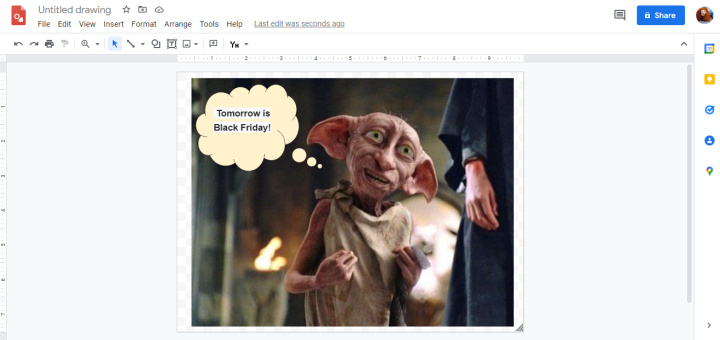
Напевно, кожен бачив картинки зі смішними написами в Instagram, Facebook, Twitter. А може, у вас також з'являлася ідея зробити щось схоже? Потрібне фото є, кумедна фраза вигадана, але як звести це в єдине ціле? Вам допоможе Google Drawings. Завантажте фотографію або картинку з інтернету. Скориставшись інструментами програми, забезпечте її текстом. Готово. Тепер можна зберігати ваш шедевр та сміливо ділитися ним у соцмережах, піднімаючи всім настрій.
Організатори та планувальники
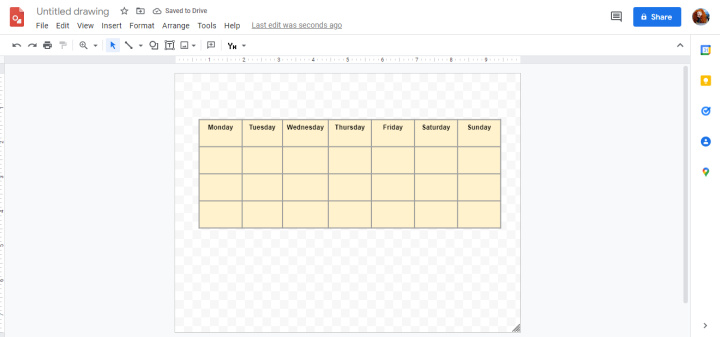
Google Drawings – гарний інструмент для створення органайзерів та планування (як особистого, так і корпоративного). Ось чому варто скористатися саме ним:
- Повна взаємодія з іншими програмами Google (Docs, Sheets, Slides).
- Можливість спільно працювати над планувальником дозволяє групі співробітників вносити корективи в режимі онлайн та оперативно сповіщати про зміни інших членів команди.
- Інструментарій програми містить набір різних форм, фігур та стрілок-з'єднувачів, які дуже потрібні для створення чіткого та зрозумілого органайзера.
- За потреби можна проставляти посилання на веб-сайти.
- Готовий органайзер за бажанням зберігається як шаблон. У такому вигляді їм можна буде ділитися з іншими.
Флаєри та плакати
Google Drawings – одна з гідних безкоштовних онлайн-додатків, за допомогою якої можна створювати флаєри та плакати високої якості. Тут є все найнеобхідніше для цього:
- можливість завантажувати з Інтернету будь-які фонові зображення;
- вибір оригінальних шрифтів;
- функції, що дозволяють змінювати розміри та розташування у просторі шрифтів та малюнків;
- можливість встановлювати розмір флаєра чи плаката на власний розсуд.
Формати PDF та SVG, у яких можна зберегти готову роботу, вважаються більш придатними для професійного друку листівок та великих плакатів на друкарському обладнанні, ніж JPEG та PNG. Це ще один плюс на користь програми.
Post-It Нотатки
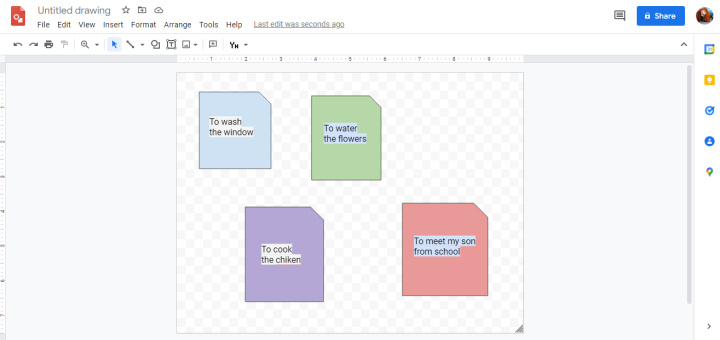
Напевно, всі знають, як виглядають post-it notes. Це такі маленькі блокнотики з відривними листочками, кожен із яких має клейку верхню частину. Використовуються, щоб залишати на видних місцях важливі нотатки чи нагадування. Те саме, тільки у віртуальному вигляді, реалізовано в Google Drawings.
Для додавання post-it notes до малюнку, на панелі головного меню виберіть розділ Insert , а в ньому – Shape . У цьому підрозділі натисніть Shapes – і перед вами відкриється різний вид форм. Виберіть серед них ту, що нагадує листок для нотаток із загнутим куточком – Snip Single Corner Rectangle. Колір листка за бажанням змінюється. Також усередині нього можна надрукувати текст.
Підведемо підсумки
Презентація, документ та сайт будуть виглядати серйозніше, якщо додати до них діаграми та блок-схеми. Працювати над арт-проєктом у команді набагато зручніше, коли є можливість онлайн-редагування та миттєвого сповіщення про виправлення. Елементи інтерактивності, впроваджені в малюнок, дозволяють вивести роботу із зображеннями більш високий рівень. Все це здатне забезпечити програму Google Drawings.
Головне – пам'ятати, що все добре в міру. Якщо не намагатися впхнути в проєкт максимум того, що може запропонувати програму, а користуватися інструментами акуратно і доречно, то ви отримаєте справді добрий результат.
Apix-Drive – універсальний інструмент, який швидко впорядкує будь-який робочий процес, звільнивши вас від рутини та можливих грошових втрат. Спробуйте ApiX-Drive у дії та переконайтеся, наскільки він корисний особисто для вас. А поки налаштовуєте зв'язки між системами, подумайте, куди інвестуєте вільний час, адже тепер його буде набагато більше.